
ቂፑೌ
ධᄲ:10YF
ThinkCentre TIO27
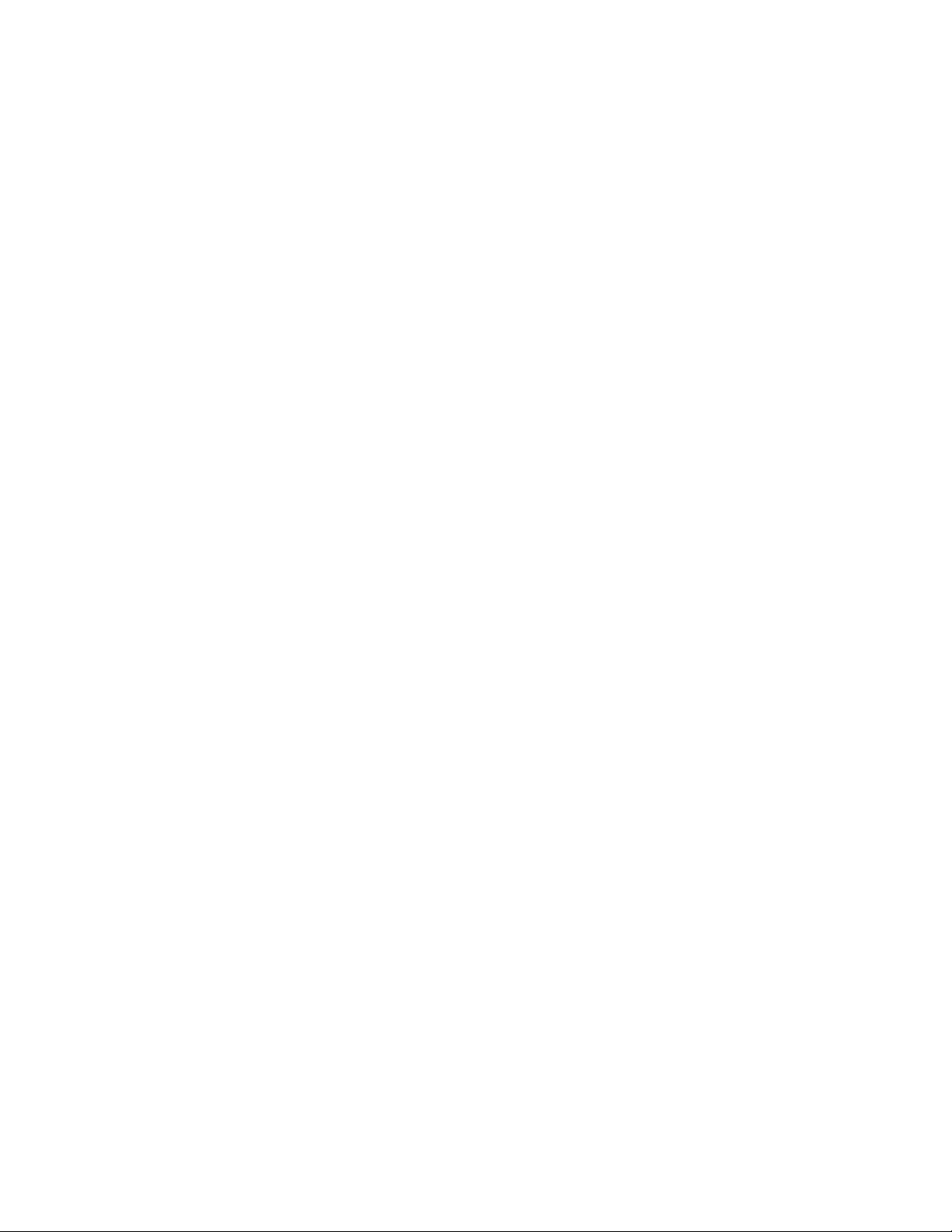
产品编号
A18TIO27
10YF-RAR1-WW
第一版 (2018年9月)
© 版权所有 Lenovo 2018。
LENOVO 产品数据计算机软件及服务基于专项资金开发,作为 48 C.F.R. 2.101 定义的商品销售给政府机构,
并授予政府机构有限的受限制的使用、复制和公开权利。
受限制的有限权利声明: 如果产品数据计算机软件或服务按照总务管理器 “GSA” 合约交付,则其使用、复
制、或公开须遵循在合约号 GS-35F-05925 中制定的限制。
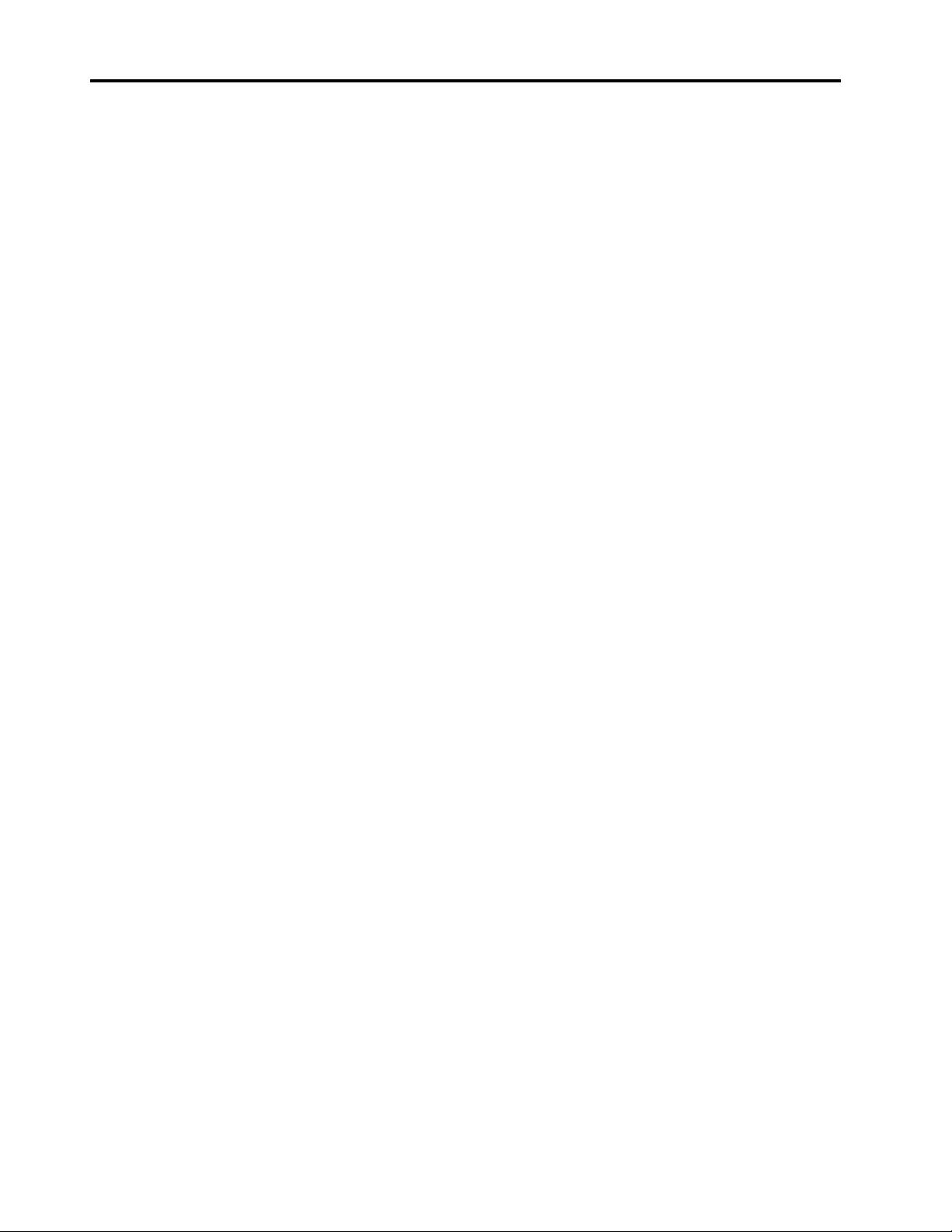
目录
安全事项 . . . . . . . . . . . . . . . . . . . . . . . . . . . . . . . . . . . . . . . . . . . . . . . . . . . . . . . . . . . . . . . . . . . . iii
一般安全原则 . . . . . . . . . . . . . . . . . . . . . . . . . . . . . . . . . . . . . . . . . . . . . . . . . . . . . . . . . . . . . . . . . . . . . . . . . . . . . . . . . . . . . . . . . . . . iii
第 1 章 开始使用. . . . . . . . . . . . . . . . . . . . . . . . . . . . . . . . . . . . . . . . . . . . . . . . . . . . . . . . . . . . . . . 1-1
物品清单 . . . . . . . . . . . . . . . . . . . . . . . . . . . . . . . . . . . . . . . . . . . . . . . . . . . . . . . . . . . . . . . . . . . . . . . . . . . . . . . . . . . . . . . . . . . . . . . 1-1
显示器上接口和控制的位置 . . . . . . . . . . . . . . . . . . . . . . . . . . . . . . . . . . . . . . . . . . . . . . . . . . . . . . . . . . . . . . . . . . . . . . . . . . . . . . . 1-4
前视图 . . . . . . . . . . . . . . . . . . . . . . . . . . . . . . . . . . . . . . . . . . . . . . . . . . . . . . . . . . . . . . . . . . . . . . . . . . . . . . . . . . . . . . . . . . . . . . 1-4
后视图 . . . . . . . . . . . . . . . . . . . . . . . . . . . . . . . . . . . . . . . . . . . . . . . . . . . . . . . . . . . . . . . . . . . . . . . . . . . . . . . . . . . . . . . . . . . . . . 1-4
设置监视器 . . . . . . . . . . . . . . . . . . . . . . . . . . . . . . . . . . . . . . . . . . . . . . . . . . . . . . . . . . . . . . . . . . . . . . . . . . . . . . . . . . . . . . . . . . . . . 1-5
安装显示器 . . . . . . . . . . . . . . . . . . . . . . . . . . . . . . . . . . . . . . . . . . . . . . . . . . . . . . . . . . . . . . . . . . . . . . . . . . . . . . . . . . . . . . . . . . 1-5
连接线缆 . . . . . . . . . . . . . . . . . . . . . . . . . . . . . . . . . . . . . . . . . . . . . . . . . . . . . . . . . . . . . . . . . . . . . . . . . . . . . . . . . . . . . . . . . . . . 1-9
打开显示器和计算机 . . . . . . . . . . . . . . . . . . . . . . . . . . . . . . . . . . . . . . . . . . . . . . . . . . . . . . . . . . . . . . . . . . . . . . . . . . . . . . . . . . . . 1-12
第 2 章 调整和使用显示器 . . . . . . . . . . . . . . . . . . . . . . . . . . . . . . . . . . . . . . . . . . . . . . . . . . . . . . . 2-1
调整全功能显示器支架 . . . . . . . . . . . . . . . . . . . . . . . . . . . . . . . . . . . . . . . . . . . . . . . . . . . . . . . . . . . . . . . . . . . . . . . . . . . . . . . . . . . 2-1
红外线摄像头 . . . . . . . . . . . . . . . . . . . . . . . . . . . . . . . . . . . . . . . . . . . . . . . . . . . . . . . . . . . . . . . . . . . . . . . . . . . . . . . . . . . . . . . . . . . 2-3
Windows Hello 设置 (仅限 Windows 10). . . . . . . . . . . . . . . . . . . . . . . . . . . . . . . . . . . . . . . . . . . . . . . . . . . . . . . . . . . . . . . . . . . . 2-4
扬声器 . . . . . . . . . . . . . . . . . . . . . . . . . . . . . . . . . . . . . . . . . . . . . . . . . . . . . . . . . . . . . . . . . . . . . . . . . . . . . . . . . . . . . . . . . . . . . . . . . 2-6
壁挂 (可选) . . . . . . . . . . . . . . . . . . . . . . . . . . . . . . . . . . . . . . . . . . . . . . . . . . . . . . . . . . . . . . . . . . . . . . . . . . . . . . . . . . . . . . . . . . . 2-7
安装显示器驱动程序 . . . . . . . . . . . . . . . . . . . . . . . . . . . . . . . . . . . . . . . . . . . . . . . . . . . . . . . . . . . . . . . . . . . . . . . . . . . . . . . . . . . . . 2-7
舒适和辅助功能 . . . . . . . . . . . . . . . . . . . . . . . . . . . . . . . . . . . . . . . . . . . . . . . . . . . . . . . . . . . . . . . . . . . . . . . . . . . . . . . . . . . . . . . . . 2-8
安排您的工作区域 . . . . . . . . . . . . . . . . . . . . . . . . . . . . . . . . . . . . . . . . . . . . . . . . . . . . . . . . . . . . . . . . . . . . . . . . . . . . . . . . . . . . 2-8
放置和观看显示器 : . . . . . . . . . . . . . . . . . . . . . . . . . . . . . . . . . . . . . . . . . . . . . . . . . . . . . . . . . . . . . . . . . . . . . . . . . . . . . . . . . . . 2-8
关于健康工作习惯的小技巧 . . . . . . . . . . . . . . . . . . . . . . . . . . . . . . . . . . . . . . . . . . . . . . . . . . . . . . . . . . . . . . . . . . . . . . . . . . . . 2-9
辅助功能信息 . . . . . . . . . . . . . . . . . . . . . . . . . . . . . . . . . . . . . . . . . . . . . . . . . . . . . . . . . . . . . . . . . . . . . . . . . . . . . . . . . . . . . . . . . . . 2-9
调整显示器图像 . . . . . . . . . . . . . . . . . . . . . . . . . . . . . . . . . . . . . . . . . . . . . . . . . . . . . . . . . . . . . . . . . . . . . . . . . . . . . . . . . . . . . . . . 2-10
使用用户控件 . . . . . . . . . . . . . . . . . . . . . . . . . . . . . . . . . . . . . . . . . . . . . . . . . . . . . . . . . . . . . . . . . . . . . . . . . . . . . . . . . . . . . . . 2-10
使用 OSD 控制 . . . . . . . . . . . . . . . . . . . . . . . . . . . . . . . . . . . . . . . . . . . . . . . . . . . . . . . . . . . . . . . . . . . . . . . . . . . . . . . . . . . . . . 2-10
使用 USB 接口. . . . . . . . . . . . . . . . . . . . . . . . . . . . . . . . . . . . . . . . . . . . . . . . . . . . . . . . . . . . . . . . . . . . . . . . . . . . . . . . . . . . . . . 2-11
系统和显示器唤醒 . . . . . . . . . . . . . . . . . . . . . . . . . . . . . . . . . . . . . . . . . . . . . . . . . . . . . . . . . . . . . . . . . . . . . . . . . . . . . . . . . . . 2-14
选择受支持的显示模式 . . . . . . . . . . . . . . . . . . . . . . . . . . . . . . . . . . . . . . . . . . . . . . . . . . . . . . . . . . . . . . . . . . . . . . . . . . . . . . . . . . 2-15
了解电源管理 . . . . . . . . . . . . . . . . . . . . . . . . . . . . . . . . . . . . . . . . . . . . . . . . . . . . . . . . . . . . . . . . . . . . . . . . . . . . . . . 2-16
保养显示器 . . . . . . . . . . . . . . . . . . . . . . . . . . . . . . . . . . . . . . . . . . . . . . . . . . . . . . . . . . . . . . . . . . . . . . . . . . . . . . . . . 2-17
第 3 章 参考信息. . . . . . . . . . . . . . . . . . . . . . . . . . . . . . . . . . . . . . . . . . . . . . . . . . . . . . . . . . . . . . . 3-1
拆卸显示器 . . . . . . . . . . . . . . . . . . . . . . . . . . . . . . . . . . . . . . . . . . . . . . . . . . . . . . . . . . . . . . . . . . . . . . . . . . . . . . . . . . . . . . . . . . . . . 3-1
显示器规格 . . . . . . . . . . . . . . . . . . . . . . . . . . . . . . . . . . . . . . . . . . . . . . . . . . . . . . . . . . . . . . . . . . . . . . . . . . . . . . . . . . . . . . . . . . . . . 3-4
故障排除 . . . . . . . . . . . . . . . . . . . . . . . . . . . . . . . . . . . . . . . . . . . . . . . . . . . . . . . . . . . . . . . . . . . . . . . . . . . . . . . . . . . . . . . . . . . . . . . 3-6
手动图像设置 . . . . . . . . . . . . . . . . . . . . . . . . . . . . . . . . . . . . . . . . . . . . . . . . . . . . . . . . . . . . . . . . . . . . . . . . . . . . . . . . . . . . . . . . . . . 3-7
手动安装显示器驱动程序 . . . . . . . . . . . . . . . . . . . . . . . . . . . . . . . . . . . . . . . . . . . . . . . . . . . . . . . . . . . . . . . . . . . . . . . . . . . . . . 3-8
在 Windows 7 系统中安装显示器驱动程序 . . . . . . . . . . . . . . . . . . . . . . . . . . . . . . . 3-8
在 Windows 10 系统中安装显示器驱动程序. . . . . . . . . . . . . . . . . . . . . . . . . . . . . . . 3-9
在 Windows 10 中手动安装红外线摄像头驱动程序. . . . . . . . . . . . . . . . . . . . . . . . . . . 3-10
在 Windows 7 中手动安装 RGB 摄像头驱动程序. . . . . . . . . . . . . . . . . . . . . . . . . . . . 3-10
获得进一步帮助 . . . . . . . . . . . . . . . . . . . . . . . . . . . . . . . . . . . . . . . . . 3-10
服务信息 . . . . . . . . . . . . . . . . . . . . . . . . . . . . . . . . . . . . . . . . . . . . . . . . . . . . . . . . . . . . . . . . . . . . . . . . . . . . . . . . . . . . . . . . . . . . . . 3-11
产品编号 . . . . . . . . . . . . . . . . . . . . . . . . . . . . . . . . . . . . . . . . . . . . 3-11
获得进一步帮助 . . . . . . . . . . . . . . . . . . . . . . . . . . . . . . . . . . . . . . . . . 3-11
维修部件 . . . . . . . . . . . . . . . . . . . . . . . . . . . . . . . . . . . . . . . . . . . . 3-12
附录 A. 服务和支持 . . . . . . . . . . . . . . . . . . . . . . . . . . . . . . . . . . . . . . . . . . . . . . . . . . . . . . . . . . . A-1
注册您的选件 . . . . . . . . . . . . . . . . . . . . . . . . . . . . . . . . . . . . . . . . . . . . . . . . . . . . . . . . . . . . . . . . . . . . . . . . . . . . . . . . . . . . . . . . . . . A-1
在线技术支持 . . . . . . . . . . . . . . . . . . . . . . . . . . . . . . . . . . . . . . . . . . . . . . . . . . . . . . . . . . . . . . . . . . . . . . . . . . . . . . . . . . . . . . . . . . . A-1
电话技术支持 . . . . . . . . . . . . . . . . . . . . . . . . . . . . . . . . . . . . . . . . . . . . . . . . . . . . . . . . . . . . . . . . . . . . . . . . . . . . . . . . . . . . . . . . . . . A-1
附录 B. 声明 . . . . . . . . . . . . . . . . . . . . . . . . . . . . . . . . . . . . . . . . . . . . . . . . . . . . . . . . . . . . . . . . . B-1
回收信息 . . . . . . . . . . . . . . . . . . . . . . . . . . . . . . . . . . . . . . . . . . . . . . . . . . . . . . . . . . . . . . . . . . . . . . . . . . . . . . . . . . . . . . . . . . . . . . . B-2
废弃 Lenovo 计算机组件 . . . . . . . . . . . . . . . . . . . . . . . . . . . . . . . . . . . . . . . . . . . . . . . . . . . . . . . . . . . . . . . . . . . . . . . . . . . . . . . . . . B-2
土耳其合规声明 . . . . . . . . . . . . . . . . . . . . . . . . . . . . . . . . . . . . . . . . . . . . . . . . . . . . . . . . . . . . . . . . . . . . . . . . . . . . . . . . . . . . . . . . . B-3
目录 ii
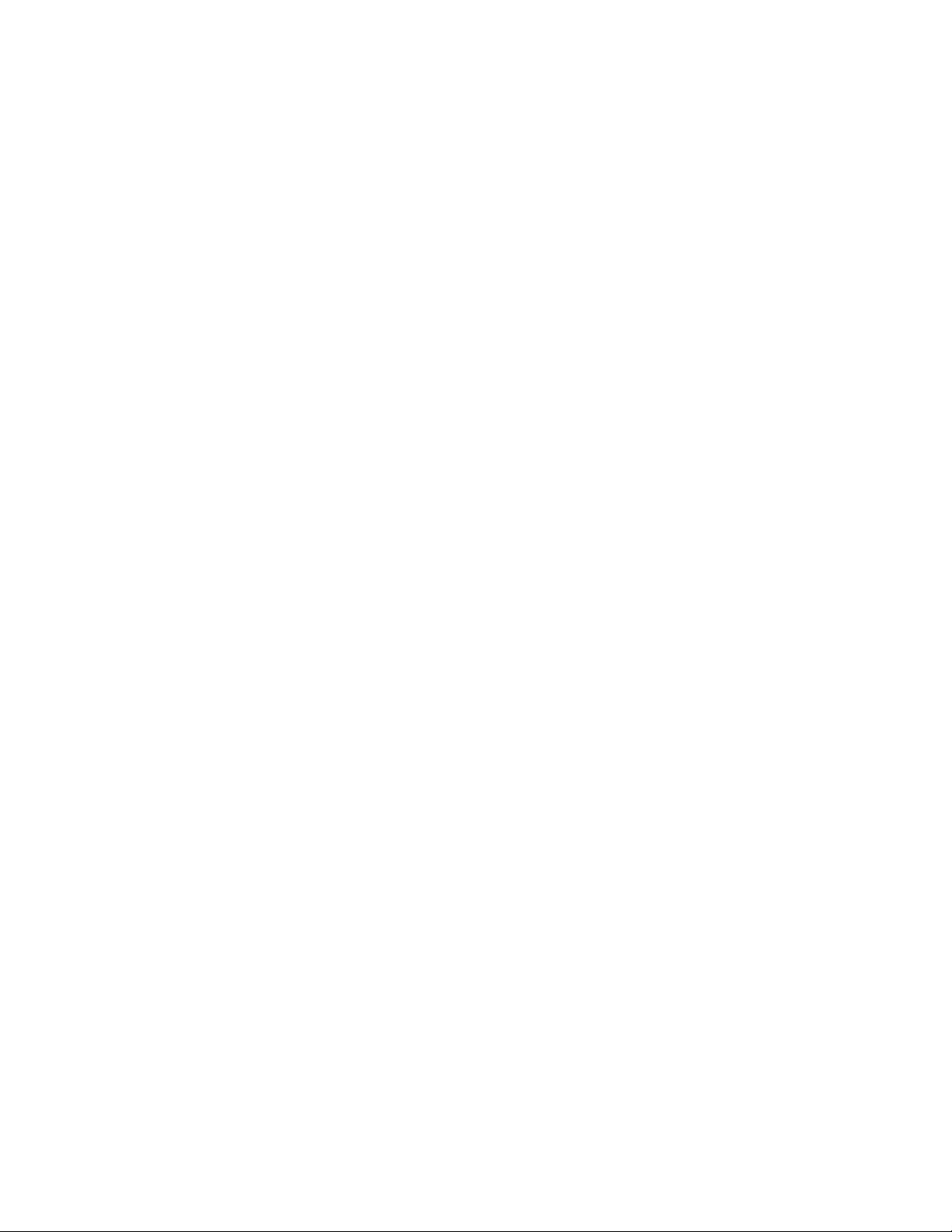
商标 . . . . . . . . . . . . . . . . . . . . . . . . . . . . . . . . . . . . . . . . . . . . . . . . . . . . . . . . . . . . . . . . . . . . . . . . . . . . . . . . . . . . . . . . . . . . . . . . . . . B-3
电源线和电源适配器 . . . . . . . . . . . . . . . . . . . . . . . . . . . . . . . . . . . . . . . . . . . . . . . . . . . . . . . . . . . . . . . . . . . . . . . . . . . . . . . . . . . . . B-3
《废弃电器电子产品回收处理管理条例 》 提示性说明. . . . . . . . . . . . . . . . . . . . . . . . . . . . . . . . . . . . . . . . . . . . . . . . . . . . . . . . . B-3
中国环境标志产品认证提示性说明 . . . . . . . . . . . . . . . . . . . . . . . . . . . . . . . . . . . . . . . . . . . . . . . . . . . . . . . . . . . . . . . . . . . . . . . . . B-3
中国能源效率标识 . . . . . . . . . . . . . . . . . . . . . . . . . . . . . . . . . . . . . . . . . . . . . . . . . . . . . . . . . . . . . . . . . . . . . . . . . . . . . . . . . . . . . . . B-4
有害物质 . . . . . . . . . . . . . . . . . . . . . . . . . . . . . . . . . . . . . . . . . . . . . . . . . . . . . . . . . . . . . . . . . . . . . . . . . . . . . . . . . . . . . . . . . . . . . . . B-4
China RoHS 合格评定制度标识 . . . . . . . . . . . . . . . . . . . . . . . . . . . . . . . . . . . . . B- 5
iii
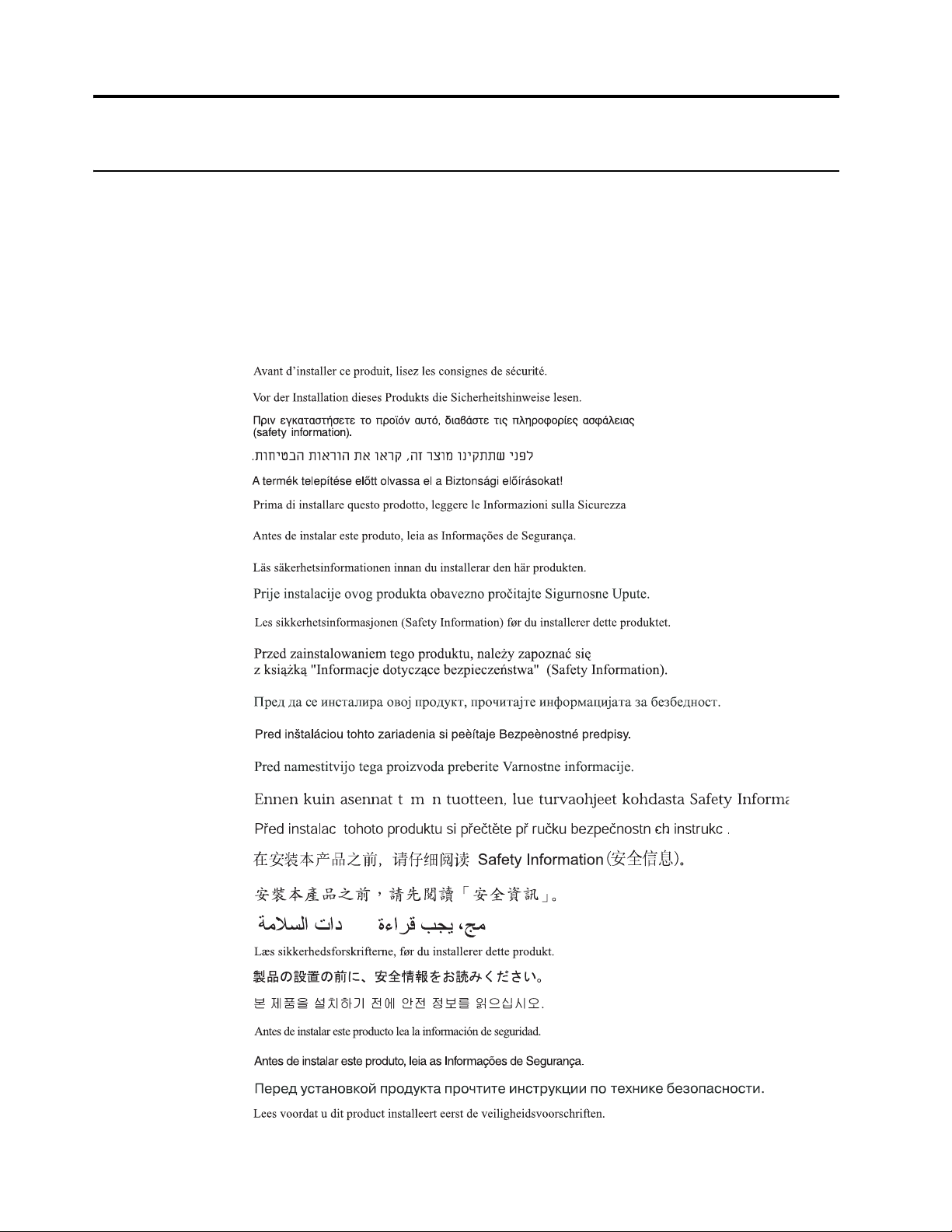
ííí
安全事项
一般安全原则
有关安全使用计算机方面的提示,请访问:
http://www.lenovo.com/safety
Before installing this product, read the Safty Information.
iii
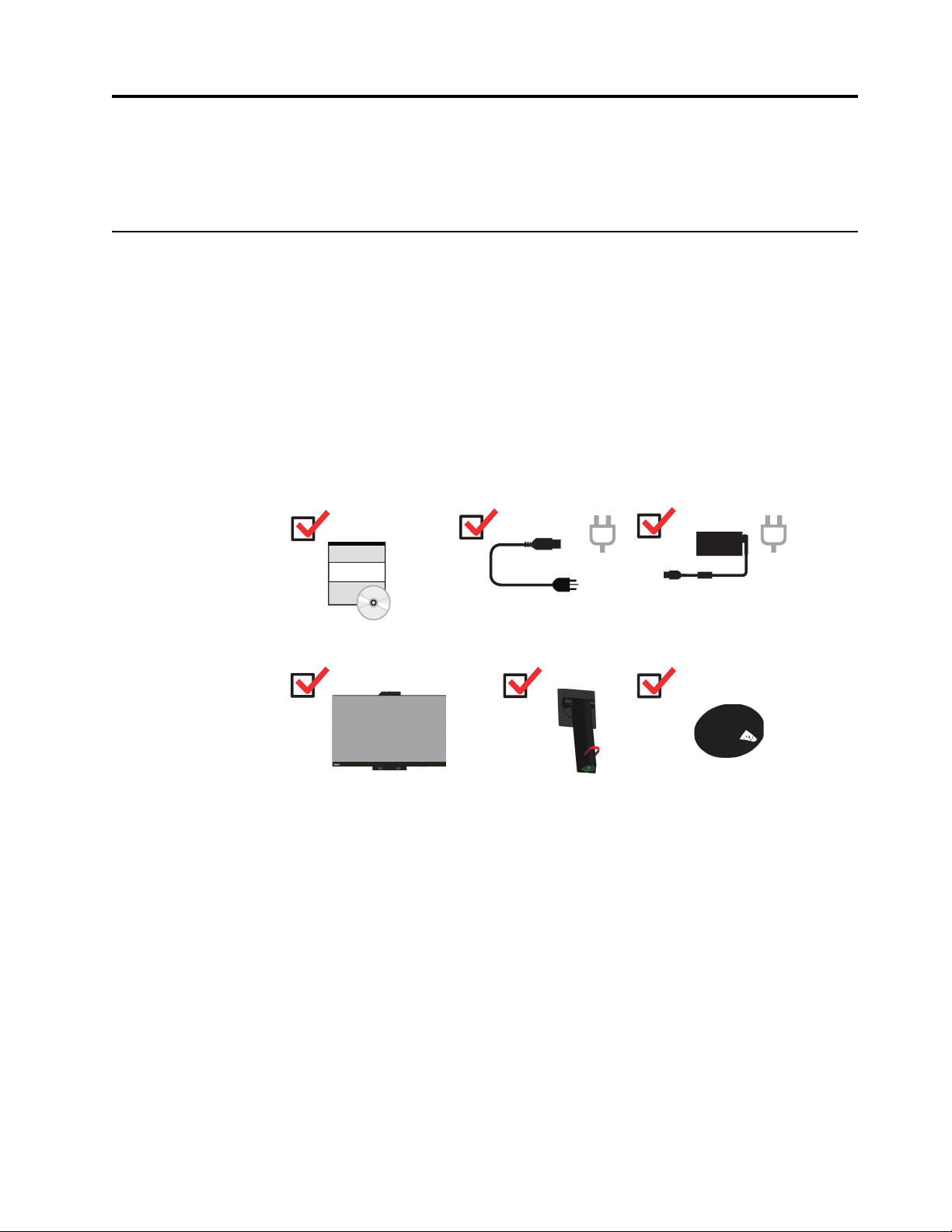
第 1 章 开始使用
本用户指南为用户提供详细的操作说明。如需快速概览说明,请参阅设置彩页了解简
要信息。
物品清单
本产品包装中应包括下列物品:
•
•
•
•
•
•
•
交流电源适配器
平板监视器
信息页
显示器支架
显示器底座
电源线
参考资料和驱动程序光盘
第 1 章 1-1

*** 您的显示器支持安装以下 Tiny:
1
1
(2)
ThinkCentre M93p Tiny(Q87) × √
ThinkCentre M53 Tiny(Baytrail) √√
ThinkCentre Chromebox(Broardwell-U) × √
ThinkCentre M900 Tiny (Q170) √ ×
ThinkCentre M900x Tiny(Q170 65w) √ ×
ThinkCentre M700 Tiny(B150) √ ×
ThinkCentre M600 Tiny √√
ThinkCentre M600 Tiny Fanless √√
ThinkCentre M910q Tiny (Q270) √√
ThinkCentre M910x Tiny(Q270 65w) √√
ThinkCentre M910x Tiny
√√
(Q270 w/GPU)
ThinkCentre M710q Tiny(B250) √√
ThinkCentre M715q Tiny(AMD) √√
ThinkCentre M625q(AMD) √√
ThinkCentre WS P320-P1000 √√
ThinkCentre WS P320-P600 √√
ThinkCentre M920x(Q370) 65W √√
ThinkCentre M920x-KT(Q370) GPU √√
第 1 章 1-2
ThinkCentre M920q(Q370) √√
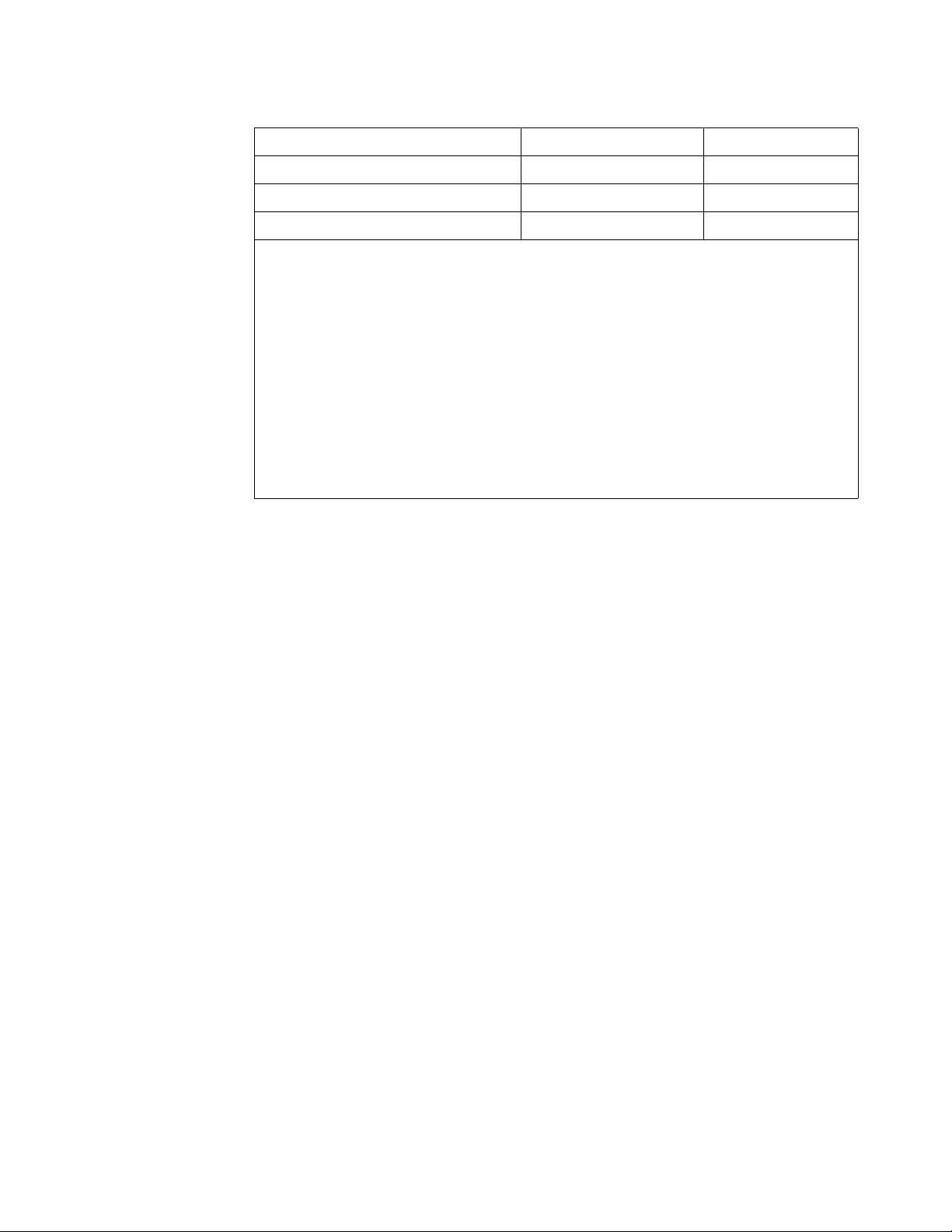
*** 您的显示器支持安装以下 Tiny:
ThinkCentre M720q-KT(B360) √√
ThinkCentre M720q(B360) √√
ThinkCentre WS P330-P1000 √√
ThinkCentre WS P330-P620 √√
在 Tiny 安装到显示器前,确保上面列出了此 Tiny。
1. 将计算机安装到 TIO27
2.使用"ALT+P" 打开 Tiny 电源时,请 Lenovo 键盘连接到上面所示的计算机后面的
USB 端口。
3. 按键盘上的 ALT+P 打开计算机和 TIO27 电源。
注意 1: ThinkCentre Tiny 也可通过 TIO27 电源按钮启动。 ( 见图 2)
注意 2: 连接多条线缆到 ThinkCentre Tiny 时,建议进行线缆管理或打开提升门。
注意 3: 一些 ThinkCentre Tiny 不能通过 TIO27 开机,请按键盘上的 ALT+P 打开计算机
电源。
注意 4: Tiny 属于 TIO27 的附件,可前往 Lenovo 网站购买。
第 1 章 1-3
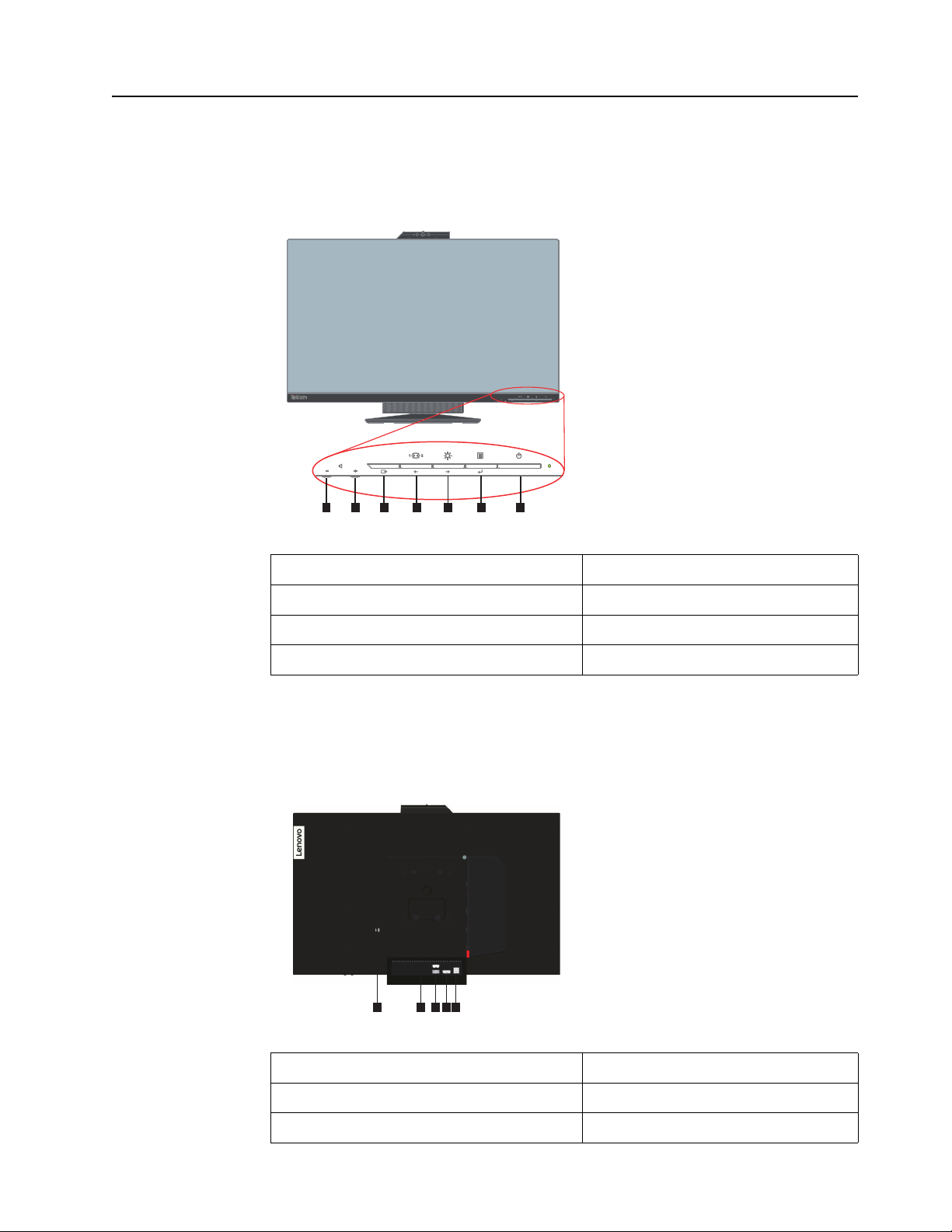
显示器上接口和控制的位置
1
2
3
4
5 6
7
3
4
215
前视图
7
后视图
1. 音量降低 2. 音量升高
3. 退出 4. 模式开关 / 左移按钮
5. 亮度控制 / 右移按钮 6. 菜单打开按钮 / 选择按钮
7. 电源按钮
1. 安全锁槽 2. 交流电源适配器接口
3. DisplayPort 接口 4. USB 3.0 接口
5. HDMI 接口
第 1 章 1-4
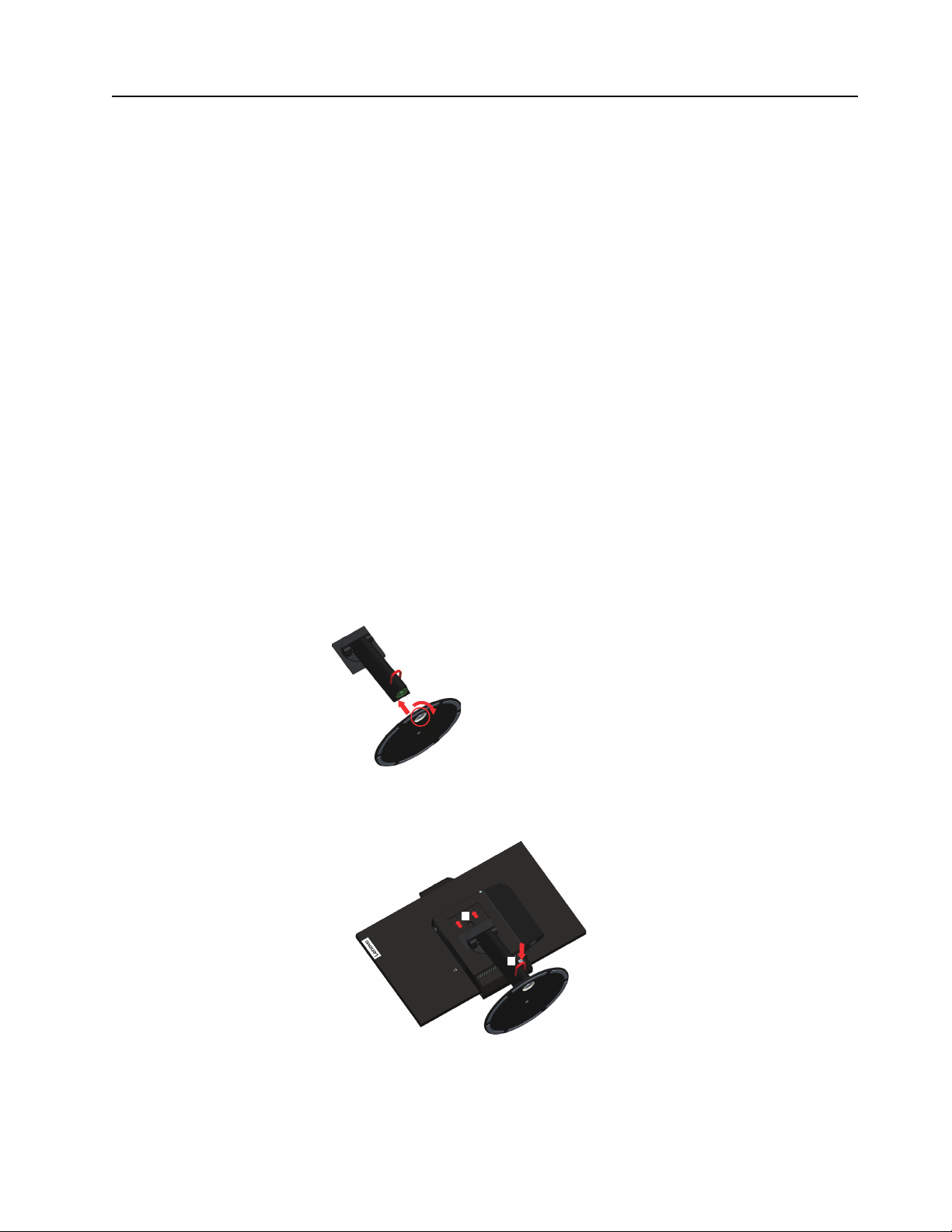
设置监视器
1
2
安装显示器
本节介绍如何设置显示器。
• 安装显示器
• 连接线缆
• 打开显示器和计算机
注意: 安装显示器之前,请务必阅读并理解第 iii 页的 " 安全事项 "。
要安装显示器,请逐一执行以下四个部分 :
第 1 部分 : 安装全功能显示器支架。
第 2 部分 : 安装 Tiny。
第 3 部分 : 安装后部 Wi-Fi 天线 (可选)。
第 4 部分 : 安装 Kensington 防盗绳锁 (可选)。
第 1 部分 : 安装全功能显示器支架。
注意: 全功能显示器支架包括一个显示器支架和一个支架底座。
1. 将一块柔软、干净的毛巾或布放在桌子或其它台面上。抓住显示器两边,将其轻轻
面朝下放下,使屏幕贴在台面上,盖朝上。
2. 将底座上的三个金属柱插入支架上对应的孔中。然后,如图所示拧紧螺丝以固定
支架。
3. 将支架上的两个金属舌片插入显示器后面对应的孔中。然后,向下转动支架,直至
其卡扣到位。
第 1 章 1-5

第 2 部分 : 安装 Tiny。
1
2
1. 如图所示按下装饰盖 1 以将其卸下。然后,按下按钮 2 打开线缆盖。
注意: 将装饰盖保留以备将来使用。
2. 使 Lenovo 徽标面对您,将 Tiny 插入计算机槽,直至其定位到停止梢上。
3. 从前面按计算机,直至其完全卡扣到位。
注意: 确保 Tiny 与后盖对齐。
一只手可向下推动 Tiny,另一只手辅助调整 Tiny,使其顺畅插入。
第 1 章 1-6
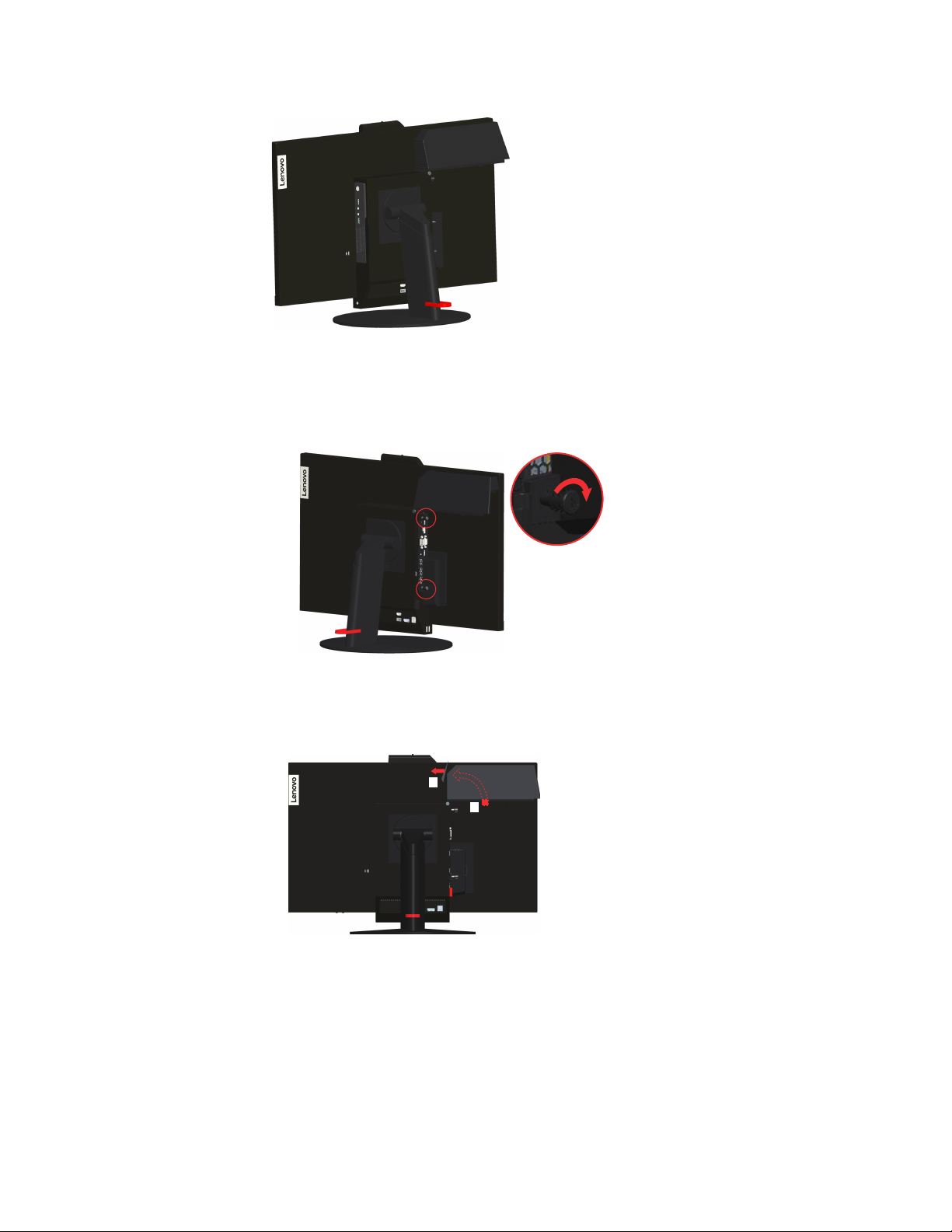
4. 拧紧螺丝以固定 Tiny。
2
1
第 3 部分 : 安装后部 Wi-Fi 天线 (可选)。
1. 如图所示转动线缆到打开位置。然后,从线缆盖内侧按装饰盖 2 以将盖卸下。
第 1 章 1-7
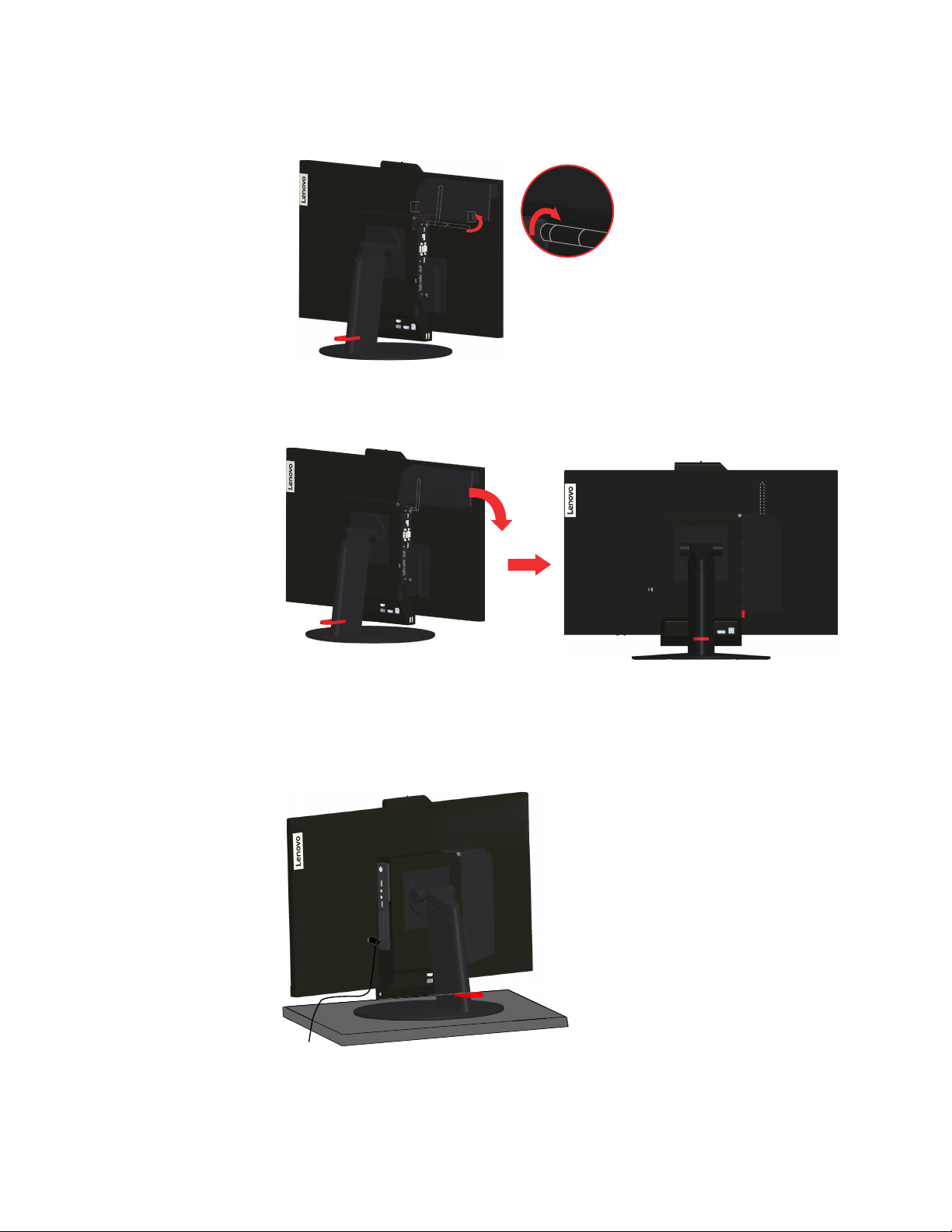
2. 用螺丝将后部 Wi-Fi 天线拧到计算机后面的天线接口上。然后,将天线角度调整为
1
2
90 度。
3. 如图所示转动线缆到关闭位置。
第 4 部分 : 安装 Kensington 防盗绳锁 (可选)。
使用 Kensington 绳锁的钥匙,如图所示将锁安装到计算机后面板上的安全锁槽。锁可
将显示器锁到桌台或其它非固定物上。它也会卡住 Tiny,以使 Tiny 无法从显示器中
卸下。
第 1 章 1-8
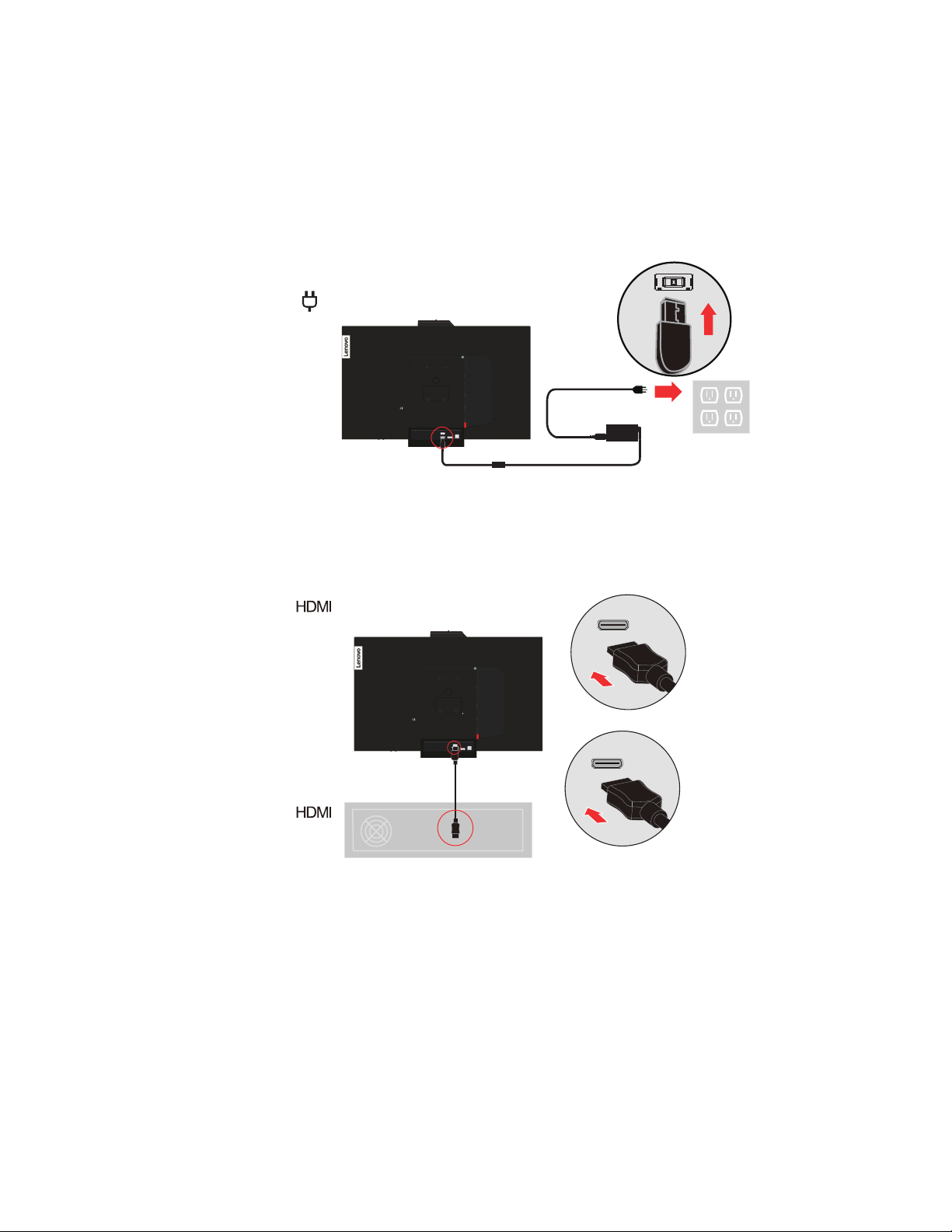
连接线缆
安装显示器后,您必须正确连接线缆才能使用显示器和计算机。显示器可以配合在显
示器中或外部台式 / 笔记本电脑中安装的 Tiny 使用。要连接线缆,请执行以下一项
操作 :
1. 如果您使用显示器中安装的 Tiny,请连接显示器附带的电源适配器线和电源线。
2. 使用所示类型的 HDMI 线缆。将 HDMI 线的一端连接到显示器上的 HDMI 接口,
先将交流电源适配器线连接到显示器上的对应接口。然后将电源线的一端连接到交
流电源适配器,另一端连接到正确接地的电源插座。
将另一端连接到计算机上的 HDMI 接口。要了解显示器上 HDMI 接口的位置,请
参见第 1-4 页的 " 显示器上接口和控制的位置 "。
第 1 章 1-9
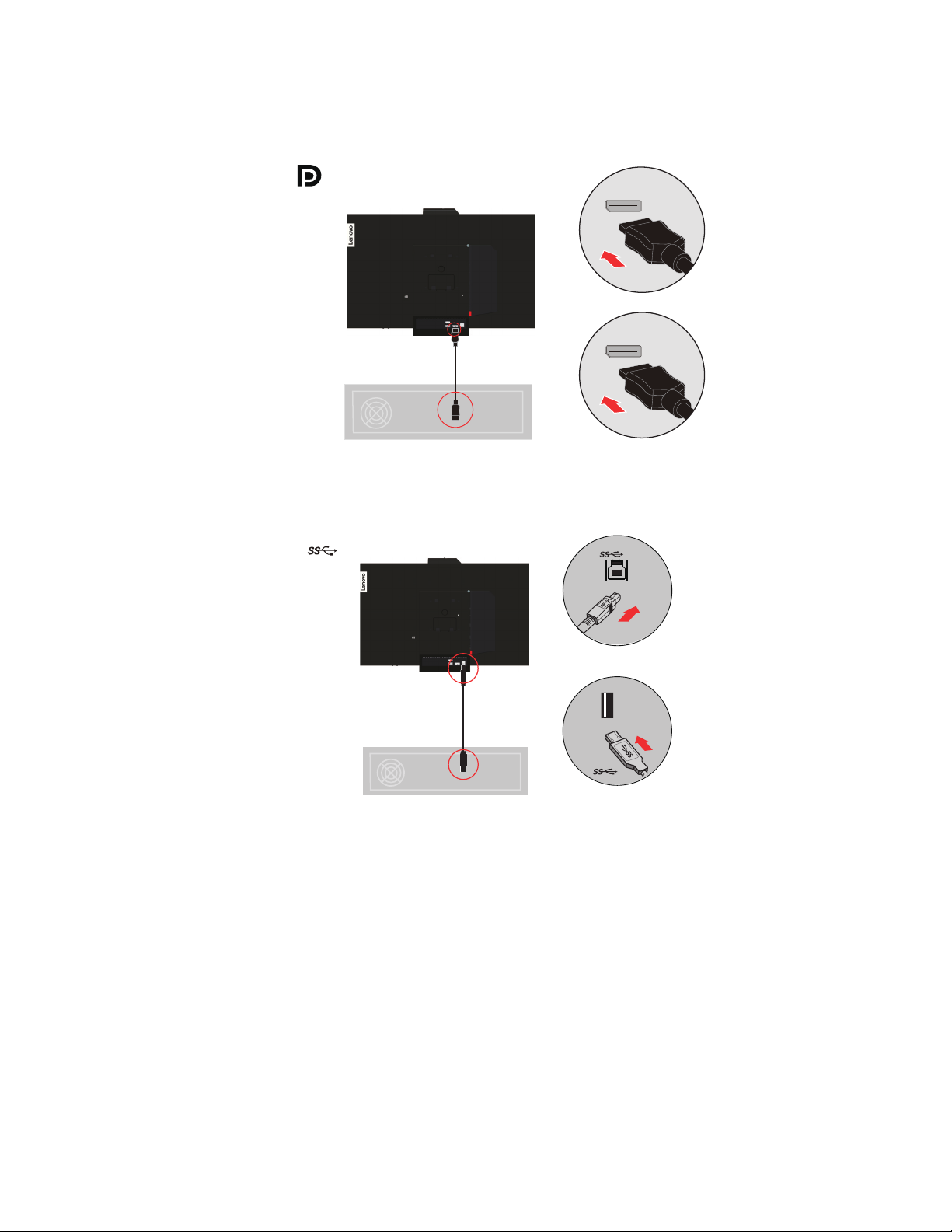
3. 使用所示类型的 DisplayPort 线缆。将 DisplayPort 线的一端连接到显示器上的
DisplayPort 接口,将另一端连接到计算机上的 DisplayPort 接口。要了解显示器上
DisplayPort 接口的位置,请参见第 1-4 页的 " 显示器上接口和控制的位置 "。
4. 使用所示的 B 型转 A 型 USB 线。将此线缆的 B 型接口连接到显示器上的 USB 3.0
上行接口。然后,将线缆的 A 型接口连接到计算机上的 USB 接口。要了解显示器
上 USB 3.0 上行接口的位置,请参见第 1-4 页的 " 显示器上接口和控制的位置 "。
5. 将 USB 线的一端连接到显示器侧面的 USB 下行端子,将 USB 线的另一端连接到
您设备上的相应 USB 端口。
第 1 章 1-10
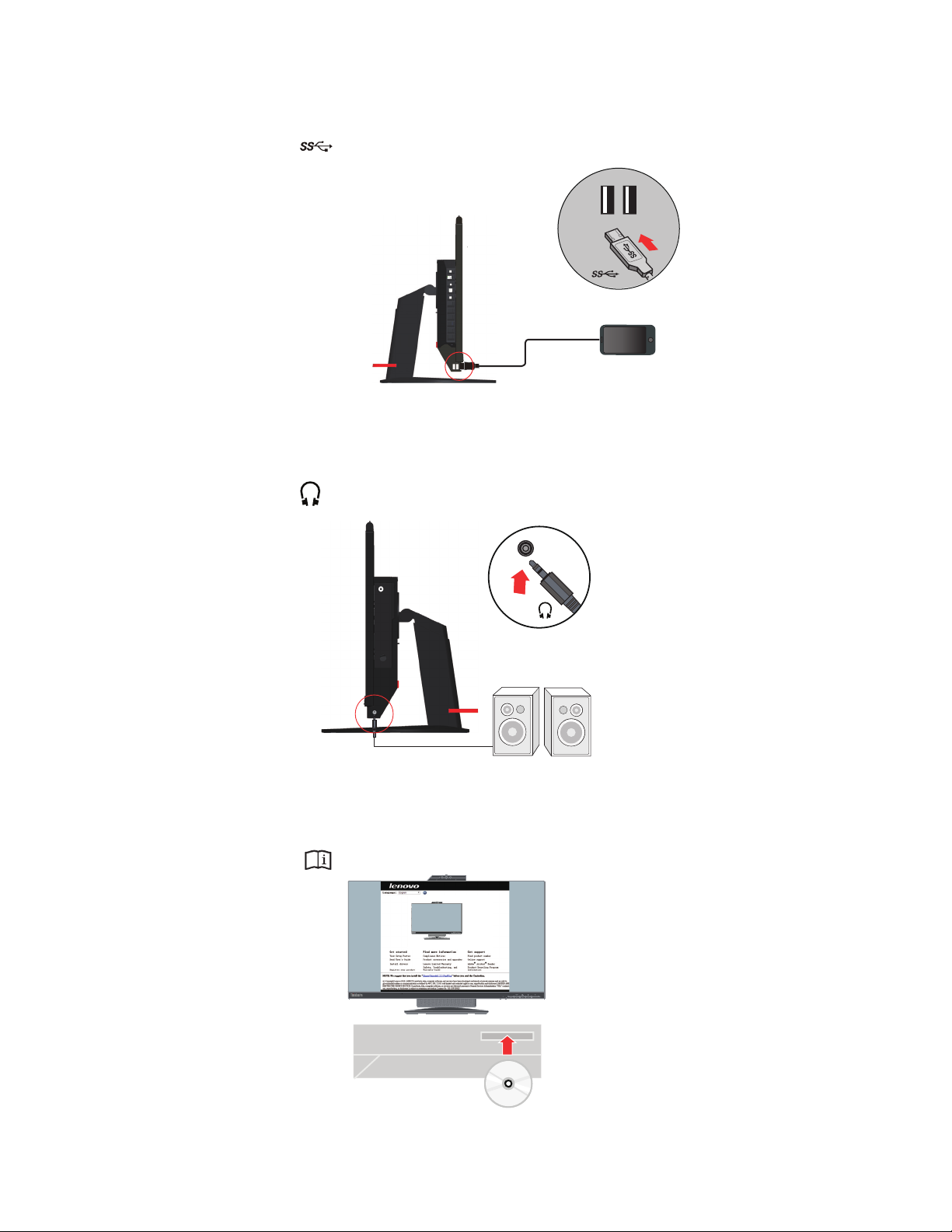
注意:当显示器电源开关处于关闭状态时, USB 下行端口不提供电源。
6. 连接扬声器的音频线和监视器的音频插孔以传输来自 DP、 HDMI 或 USB 的
音频源。
注意: DP、 HDMI 模式的音频输出。
7. 安装监视器驱动程序时,插入参考资料和驱动程序光盘,单击 Install driver
(安装驱动程序), 然后按照屏幕上的说明进行操作。
第 1 章 1-11
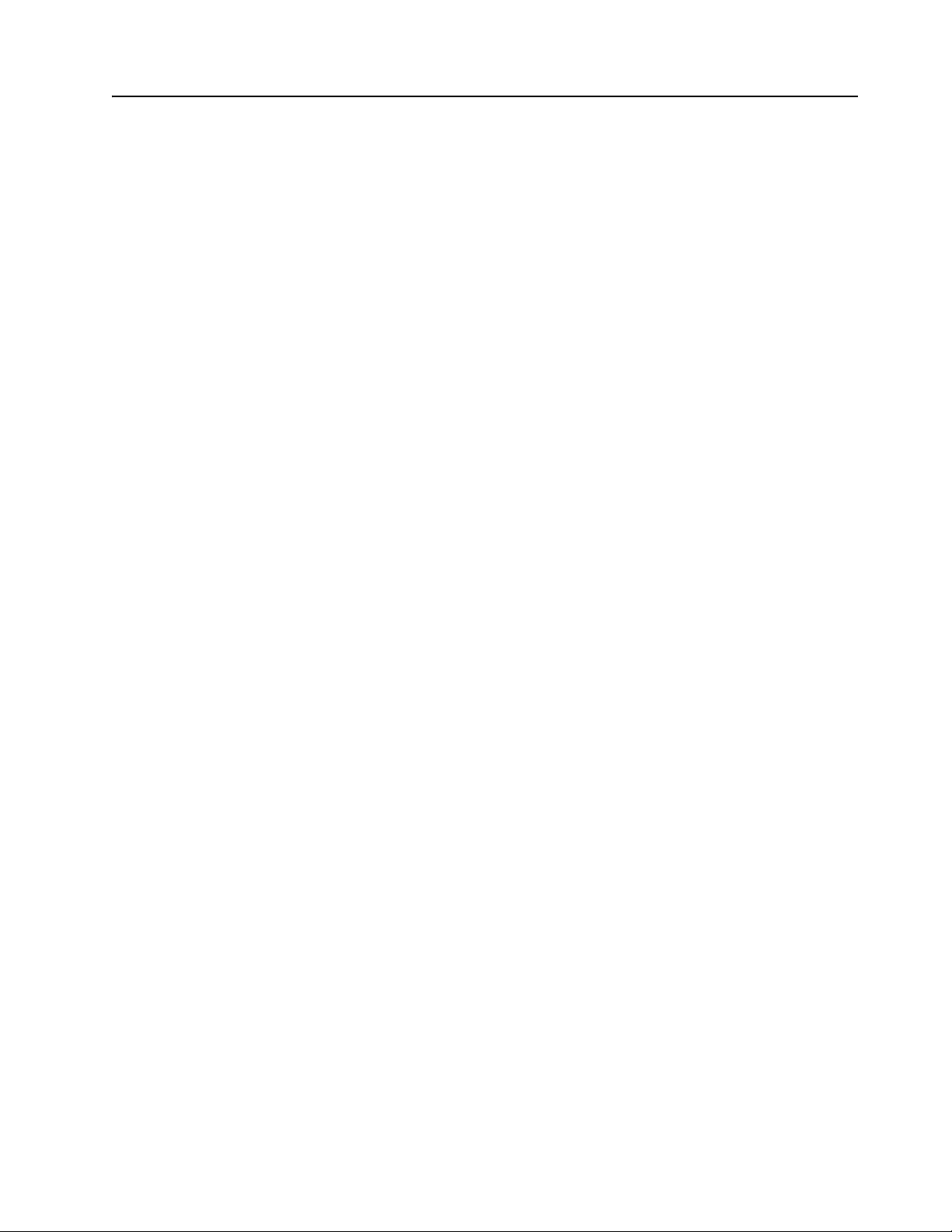
打开显示器和计算机
要打开显示器和计算机,请执行以下一项操作 :
• 如果您只有安装在显示器中的 Tiny,请按显示器上的电源按钮打开显示器 和计算
• 如果只有连接到显示器的外部台式 / 笔记本电脑,请按显示器上的电源按钮打开显
• 如果同时拥有显示器中安装的 Tiny 和连接到显示器的外部台式 / 笔记本电脑,请
注意: 当 Tiny 和外部台式 / 笔记本电脑都是使用时,您可以按模式切换按钮在两台计
算机之间切换。选择 AIO 模式时,您将使用 Tiny。选择 DP/HDMI 模式时,您将使用
外部台式 / 笔记本电脑。
在 AIO 模式和 DP/HDMI 模式之间切换时,确保在计算机与显示器所连的 USB 设备之
间没有数据传输。如果正在传输 USB 数据时在两个模式之间切换,传输将中断,数据
可能会丢失。
在 AIO 模式和 DP/HDMI 模式之间切换时,需要执行以下操作将计算机从睡眠或休眠
状态唤醒:
• HDMI/DP 模式到 AIO 模式。如果显示器中安装的 Tiny 处于睡眠或休眠模式,按
机。要了解电源按钮的位置,参见第 1-4 页的 " 显示器上接口和控制的位置 "。
示器。然后,按计算机上的电源按钮打开计算机。要了解电源按钮的位置,参见第
1-4 页的 " 显示器上接口和控制的位置 "。
执行以下一项操作 :
• 如果使用 Tiny,按显示器上的电源按钮打开显示器和计算机。要了解电源按钮
的位置,参见第 1-4 页的 " 显示器上接口和控制的位置 "。
• 如果使用外部台式 / 笔记本电脑,按显示器上的模式切换按钮以选择 DP/HDMI
模式,以便启动显示器。然后,按计算机上的电源按钮打开计算机。要了解模
式切换按钮的位置,参见第 1-4 页的 " 显示器上接口和控制的位置 "。
显示器的电源按钮 唤醒 Tiny。
•AIO模式到
台式 / 笔记本电脑的电源按钮 唤醒它。
注意: 在 AIO 模式和 DP/HDMI 模式之间切换时,显示器所连的键盘和鼠标也被切换。
DP/HDMI 模式。如果外部台式 / 笔记本电脑处于睡眠或休眠模式,按
第 1 章 1-12
